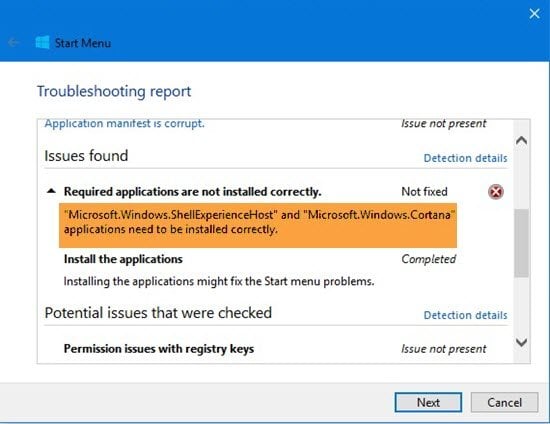Si después de ejecutar el Solucionador de problemas del menú Inicio de Windows 10, recibe un error de Microsoft.Windows.ShellExperienceHost y Microsoft.Windows.Cortana que debe instalarse correctamente y que el Solucionador de problemas no puede solucionar, aquí tiene algunas cosas que puede probar.
Las aplicaciones Microsoft.Windows.ShellExperienceHost y Microsoft.Windows.Cortana deben instalarse correctamente
El mensaje indica claramente que se ha producido algún tipo de corrupción y el Solucionador de problemas le pide que reinstale estos dos procesos. Bueno, aquí hay algunas cosas que deberías probar. Pero antes de comenzar, recuerde crear primero un punto de restauración del sistema.
1] Ejecute el siguiente comando en una línea de comandos elevada, para ejecutar el Comprobador de archivos de sistema .
sfc /scannow
Reinicie después de que la exploración haya terminado y vea si le ayudó. También puedes usar ourFixWin para ejecutar System File Checker con un solo clic.
2] Reparar una imagen de Windows . Abra un CMD elevado, copie y pegue lo siguiente y presione Enter
Dism /Online /Cleanup-Image /RestoreHealth
Reinicie después de que la exploración haya terminado y vea si le ayudó.
Alternativamente, también puede utilizar nuestro FixWin para reparar la imagen del sistema con un clic.
3] Ejecute el siguiente comando para reinstalar el menú Inicio .
Para abrir un indicador elevado de PowerShell, escriba PowerShell en Búsqueda en la barra de tareas, y en el resultado `Windows Powershell que aparece, haga clic con el botón derecho y seleccione Ejecutar como administrador.
Escriba lo siguiente y pulse Intro:
Consiga el paquete Microsoft.Windows.ShellExperienceHost | Foreach {Add-AppxPackage -DisableDevelopmentMode -Registrarse «$($_.InstallLocation)\AppXManifest.xml»}>.
Para volver a registrar Cortana , ejecute este comando:
Consigue el paquete Microsoft.Windows.Cortana | Foreach {Add-AppxPackage -DisableDevelopmentMode -Registro «$($_.InstallLocation)\AppXManifest.xml»>.
Reinicie su computadora y verifique.
También puede hacer esto para abrir una ventana de Símbolo del sistema o Powershell. Presione Ctrl+Mayús+Esc para abrir el Administrador de tareas. Haga clic en el menú Archivo > Ejecutar nueva tarea. Para abrir una ventana de la línea de comandos, escriba cmd . Para abrir un indicador de PowerShell, escriba powershell . Recuerde marcar la casilla Crear esta tarea con privilegios administrativos . Luego presione Enter.
TIP : Puede utilizar nuestro programa gratuito FixWin para volver a registrar todas las aplicaciones de Windows Store con un clic.
4] Si nada ayuda, haga una copia de seguridad de sus datos y utilice la opción Restablecer esta PC o la opción Comenzar de nuevo . El restablecimiento gratuito de la configuración de Cortana es también una opción que puede considerar.
Espero que algo ayude.
Contenido Relacionado
[pt_view id=»1047b4eroy»]